在使用WPS表单的过程中,可能需要输入许多值。出于某种原因,可能需要隐藏特定的值。那么如何实现呢?这个例子简单地通过使用条件格式来实现。当值为1时,它将被隐藏,其边框将显示为红色。
简要概述
首先,选择整个表格,然后单击条件格式。单元格值等于后,输入1。可以根据需要自定义该值,这是要隐藏的值。然后将字体颜色设置为白色。为了知道隐藏了哪些单元格值,可以将边框颜色设置为红色。
操作步骤
1.单击选择整个表单,然后单击开始-条件格式。
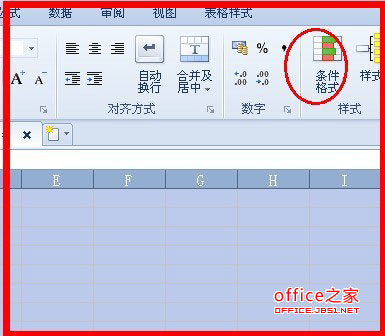
2.单击条件格式并选择它。例如,如果我们想要隐藏单元格值等于1的数字,请为该值输入1。当然,整体是用户定义的。然后点按“格式”。

3.单击格式,进入格式设置页面,选择字体设置页面。颜色是白色的。
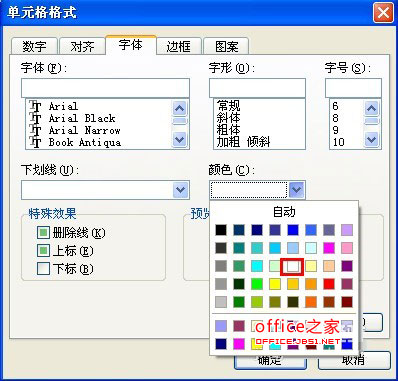
4.为了让我们清楚地知道哪些单元格值是隐藏的,请单击边框。边框颜色为红色,然后单击“确定”。返回条件格式后,选择确定。
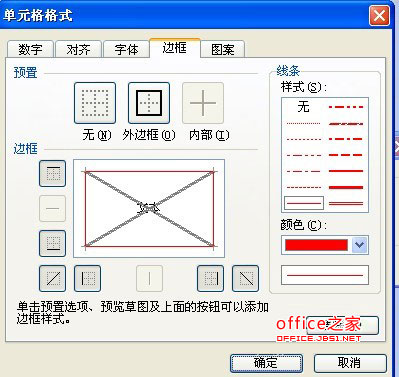
5.让我们看看效果。
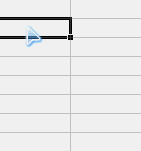
 office办公软件入门基础教程
office办公软件入门基础教程
